2022 Las 6 mejores aplicaciones de transferencia de datos de Android a Android para cambiar de teléfono fácilmente
12 de mayo de 2022 • Archivado en: Soluciones de transferencia de datos • Soluciones comprobadas
¿Tiene un nuevo teléfono Android y busca formas confiables de transferir datos de un dispositivo Android a otro? Entonces, estás en la página correcta. Aquí, en esta guía, le mostraremos las 5 mejores aplicaciones de transferencia de archivos de Android a Android que permiten a los usuarios de Android transferir sus archivos importantes en el mínimo tiempo posible.
- Parte 1: Interruptor inteligente de Samsung
- Parte 2: La mejor alternativa de aplicación de transferencia de datos de teléfono- Dr.Fone -Phone Transfer
- Parte 3: Google Drive
- Parte 4: aplicación de transferencia de fotos para dispositivos Android
- Parte 5: aplicación de transferencia de contenido de Verizon
- Parte 6: Clonar
1. Interruptor inteligente Samsung
El Samsung Smart Switch es una de las mejores aplicaciones de transferencia de datos de Android a Android. Permite a los usuarios de Android transferir una amplia gama de datos del dispositivo antiguo al nuevo. Es una aplicación gratuita para usuarios de Android. Puede transferir datos de forma inalámbrica o con la ayuda de un cable.
Principales características:
- Transferencia inalámbrica: sin el cable digital o USB, puede transferir datos de un dispositivo Android a otro.
- Multiplataforma: esta aplicación puede transferir datos desde varios dispositivos Android a dispositivos galaxy. Es compatible con otros dispositivos Android como HTC, Motorola, Lenovo y muchos otros.
- Almacenamiento externo: también puede transferir datos de un dispositivo a otro a través de la tarjeta SD.
Tipos de archivos compatibles:
Samsung Smart Switch admite tipos de archivos como contactos, calendarios, mensajes, imágenes, música, videos, registros de llamadas, notas, alarmas, documentos y fondos de pantalla. Puede transferir datos de aplicaciones y diseños de inicio solo en el caso de dispositivos Galaxy.
Limitaciones: Samsung Smart Switch solo está disponible para transferir datos desde otros dispositivos móviles a Samsung. No se admite la importación de datos de Samsung a su iPhone o Android. Y esta aplicación solo se puede instalar desde la tienda de aplicaciones en los EE. UU., lo que significa que ni siquiera admite la transferencia de datos de iPhone a Samsung.
URL de descarga : https://play.google.com/store/apps/details?id=com.sec.android.easyMover&hl=en_IN
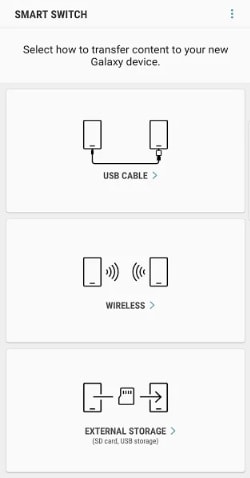
Nota: si su teléfono de destino no es un teléfono Samsung, debe probar otras soluciones. dr.fone - Phone Transfer es compatible con la mayoría de las sucursales de Android.
2. La mejor alternativa de aplicación de transferencia de datos de teléfono Dr.Fone - Transferencia telefónica
Sin duda, hay muchas aplicaciones para transferir datos de un dispositivo Android a otro dispositivo. Sin embargo, Dr.Fone - Phone Transfer es una solución todo en uno para transferir cualquier tipo de datos de manera rápida y eficiente. Con un clic, puede cambiar sus datos de Android del dispositivo antiguo al nuevo. Este software es compatible con todas las versiones de Android e iOS. Puede transferir mensajes, contactos, fotos, aplicaciones, documentos y muchos otros archivos multimedia. Es conocida como la mejor aplicación de transferencia de datos de Android a Android.
¿Cómo usar Dr.Fone-Phone Transfer para transferir datos de un dispositivo Android a otro?
Paso 1: Descarga e inicia el software Dr.Fone en tu computadora. Luego, seleccione el módulo "Transferencia telefónica", que se muestra en su tablero.
PRUÉBALO GRATIS PRUÉBALO GRATIS

Paso 2: Ahora, conecte ambos dispositivos Android a su computadora con la ayuda de un cable USB. Con la ayuda de la opción "Voltear", elija su dispositivo de origen y destino.
Paso 3: Seleccione los archivos que desea transferir. Luego, seleccione el botón "Iniciar transferencia".

Paso 4: en unos minutos, todos sus datos se transferirán desde su antiguo dispositivo Android a uno nuevo.

Con la ayuda de Android para la aplicación de transferencia de datos de Android, puede cambiar fácilmente sus cosas importantes de su dispositivo anterior al nuevo. No importa qué tipo de datos de Android desee transferir, las aplicaciones de transferencia de datos mencionadas anteriormente admiten todos los tipos de archivos.
3. Google Drive
Google Drive es uno de los lugares más seguros para sus archivos o documentos más importantes. También puede usar Google Drive como una aplicación de transferencia de archivos de Android a Android . Una vez que guarda los archivos en Google Drive, puede acceder a ellos fácilmente desde cualquier lugar. También es uno de los mejores sistemas de respaldo para sus archivos multimedia.
Principales características:
- Espacio de almacenamiento: ofrece 15 GB de espacio de almacenamiento gratuito para guardar una amplia gama de datos.
- Compartir: también permite a los usuarios compartir archivos con otra persona. Se considera la mejor herramienta de colaboración.
- Motor de búsqueda: Cuenta con un potente motor de búsqueda que da resultados precisos. Puede buscar cualquier archivo por su nombre y contenido.
Tipos de archivos compatibles:
Google Drive admite todos los tipos de archivos de Adobe y Microsoft. También admite archivos, mensajes, audio, imágenes, texto, videos y documentos.
URL de descarga: https://play.google.com/store/apps/details?id=com.google.android.apps.docs&hl=en
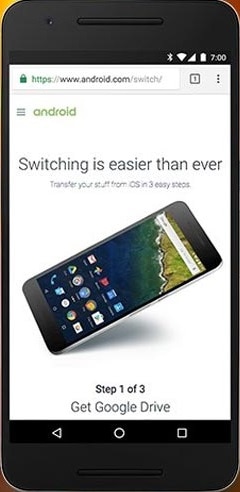
4. Aplicación de transferencia de fotos para dispositivos Android:
La aplicación Photo Transfer permite a los usuarios de Android transferir fácilmente fotos o videos de un dispositivo Android a otro. Una vez que ambos dispositivos están conectados a la misma red Wi-Fi, puede transferir cinco imágenes a la vez con una resolución media. Su versión paga permite a los usuarios transferir tantas imágenes de un dispositivo a otro.
Principales características:
- Transferencia inalámbrica: no requiere un cable USB para transferir datos de un dispositivo Android a otro.
- Compatible: esta aplicación es compatible con varios sistemas operativos como Android, iOS, Windows, Mac y Linux.
- Resolución: puede transferir fácilmente imágenes y videos HD con una resolución completa de un dispositivo a otro.
Tipos de archivos compatibles:
Esta aplicación de transferencia de datos de Android a Android solo admite dos tipos de archivos que son:
- Imágenes
- Vídeos
URL de descarga: https://play.google.com/store/apps/details?id=com.phototransfer&hl=en_IN
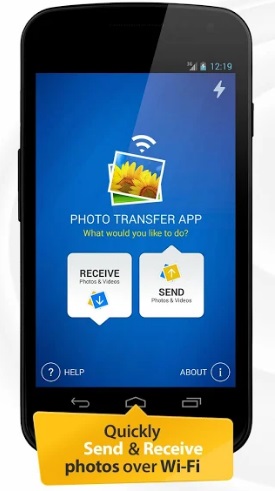
5. Aplicación de transferencia de contenido de Verizon
La aplicación Verizon Content Transfer es la última, pero no menos importante, aplicación de transferencia de archivos de Android a Android. Simplemente ejecutando la aplicación en ambos dispositivos Android, puede transferir varios tipos de datos en un período breve.
Principales características:
- Transferencia inalámbrica: sin el cable USB, puede transferir sus datos desde su antiguo dispositivo Android a uno nuevo.
- Acceso a Internet: la aplicación no requiere acceso a Internet para transferir datos de un dispositivo a otro.
Tipos de archivos compatibles:
La aplicación Content Transfer de Verizon admite tipos de archivos, incluidos mensajes de texto, registros de llamadas, imágenes, música y videos.
URL de descarga: https://play.google.com/store/apps/details?id=com.verizon.contenttransfer&hl=en_IN
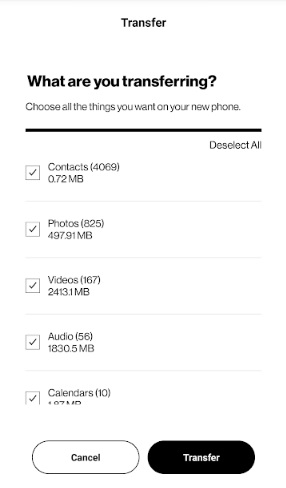
6. Clonar
Cloneit es otra buena aplicación de transferencia de datos de un dispositivo Android a otro. Puede transferir hasta 12 tipos de datos. Es muy fácil de operar. Para transferir datos entre dos dispositivos Android, esta aplicación de transferencia de archivos de Android a Android no requiere acceso a Internet.
Principales características:
- Transferencia inalámbrica: puede transferir datos de un dispositivo a otro sin un cable digital a través de esta aplicación.
- Velocidad de transferencia: la aplicación puede transferir datos a una velocidad de 20 M/s, que es 200 veces más rápida que Bluetooth.
Tipos de archivos compatibles:
Puede transferir datos como contactos, mensajes, aplicaciones, registros de llamadas, imágenes, videos, audio, datos de aplicaciones y calendario, marcadores del navegador y contraseñas de Wi-Fi.
Limitación : este proceso de clonación se detendrá aleatoriamente y, a veces, puede encontrar el receptor. Como aplicación gratuita, no puede mantener la estabilidad durante la transferencia de datos.
URL de descarga: https://play.google.com/store/apps/details?id=com.lenovo.anyshare.cloneit&hl=en_IN
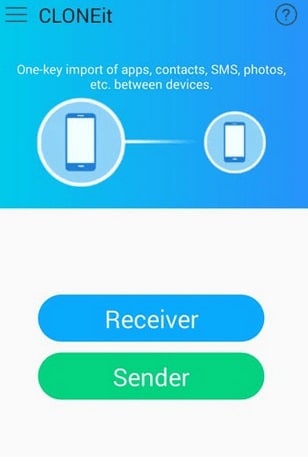
Transferencia de Android
- Transferir desde Android
- Transferir de Android a PC
- Transferir imágenes de Huawei a la PC
- Transferir imágenes de LG a la computadora
- Transfiere fotos de Android a la computadora
- Transferir contactos de Outlook desde Android a la computadora
- Transferir de Android a Mac
- Transfiere fotos de Android a Mac
- Transferir datos de Huawei a Mac
- Transferir datos de Sony a Mac
- Transferir datos de Motorola a Mac
- Sincroniza Android con Mac OS X
- Aplicaciones para transferir Android a Mac
- Transferencia de datos a Android
- Importar contactos CSV a Android
- Transferir imágenes de la computadora a Android
- Transferir VCF a Android
- Transferir música de Mac a Android
- Transferir música a Android
- Transferir datos de Android a Android
- Transferir archivos de PC a Android
- Transferir archivos de Mac a Android
- Aplicación de transferencia de archivos de Android
- Alternativa de transferencia de archivos de Android
- Aplicaciones de transferencia de datos de Android a Android
- La transferencia de archivos de Android no funciona
- Transferencia de archivos de Android Mac no funciona
- Las mejores alternativas a la transferencia de archivos de Android para Mac
- Administrador de Android
- Mejor administrador de sincronización de Android
- Administrador de contactos de Android
- Administrador de SMS de Android
- Consejos de Android poco conocidos





Alicia M.J.
editor de personal